माइक्रोसॉफ्ट एक्सेल में चार्टिंग टूल्स ज्ञात संबंधों को प्लॉट करने का एक शानदार तरीका प्रदान करते हैं आदेश दिया या अक्रमित अंशांकन वक्र पर जोड़े। केवल एक ज्ञात मान वाली संस्थाओं की विशेषताओं को प्रोजेक्ट करने के लिए चार्ट में एक ट्रेंड लाइन जोड़ें।
चरण 1: डेटा स्रोत खोलें
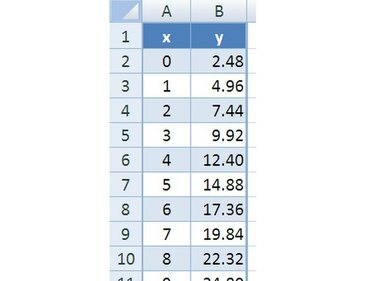
छवि क्रेडिट: रॉन प्राइस
अंशांकन वक्र पर प्लॉट किए जाने वाले "ज्ञात" मानों वाली एक्सेल कार्यपुस्तिका खोलें। डेटा को जोड़े में व्यवस्थित करें, एक जोड़ी को एक पंक्ति में आसन्न कॉलम में मानों के साथ दर्ज करें। डेटा कॉलम में उपयुक्त शीर्षक होने चाहिए। यदि डेटा को एक विशिष्ट क्रम की आवश्यकता है, तो स्तंभों में से किसी एक को क्रमबद्ध करें।
दिन का वीडियो
चरण 2: अंशांकन वक्र बनाएं

छवि क्रेडिट: रॉन प्राइस
अंशांकन वक्र के लिए उपयोग किए जाने वाले सभी डेटा को हाइलाइट करें । डेटा के दाहिने हाथ के कॉलम के शीर्ष पर शीर्षक में क्लिक करें (उदाहरण में "x" के रूप में लेबल किया गया)। माउस बटन को दबाए रखें और माउस पॉइंटर को बाईं ओर के कॉलम में अंतिम सेल तक नीचे खींचें (उदाहरण में "y" के रूप में लेबल किया गया है)। माउस बटन छोड़ें। दबाएं डालने
टैब और पर क्लिक करें स्कैटर चार्ट स्कैटर चार्ट विविधताओं की अपनी गैलरी प्रदर्शित करने के लिए आइकन। दबाएं केवल मार्कर प्रत्येक डेटा जोड़ी का प्रतिनिधित्व करने वाले मार्कर के साथ स्कैटर चार्ट उत्पन्न करने का विकल्प।चरण 3: ट्रेंडलाइन जोड़ें
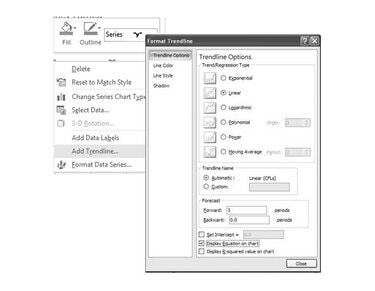
छवि क्रेडिट: रॉन प्राइस
स्कैटर चार्ट में एक ट्रेंड लाइन जोड़ने के लिए, "y" मानों का प्रतिनिधित्व करने वाले डेटा वक्र पर राइट-क्लिक करें और चुनें ट्रेंडलाइन जोड़ें पॉप-अप मेनू से। प्रारूप ट्रेंडलाइन संवाद बॉक्स में, चुनें रैखिक और क्लिक करें बंद करे बटन।
चरण 4: चार्ट को पूरा करें
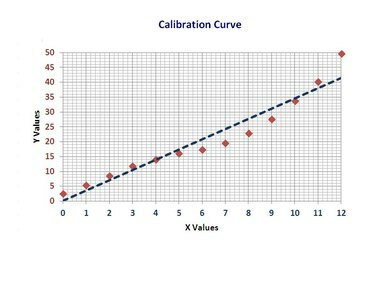
छवि क्रेडिट: रॉन प्राइस
रूप बदलने के लिए या चार्ट के लिए एक अलग प्रारूप चुनने के लिए, चार्ट टूल्स रिबन के डिज़ाइन टैब पर प्रदर्शित विकल्पों का उपयोग करें जो चार्ट के चयनित और सक्रिय होने पर प्रदर्शित होता है।



